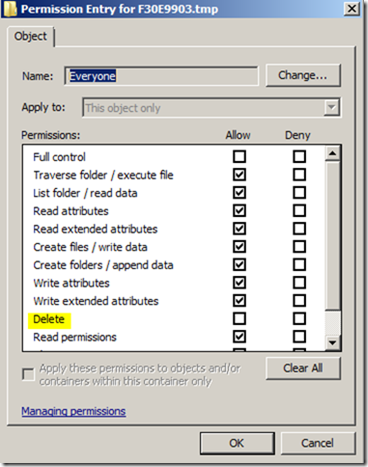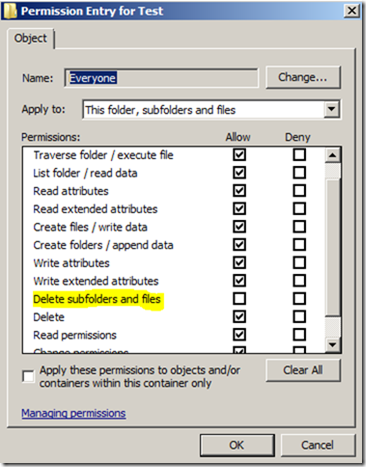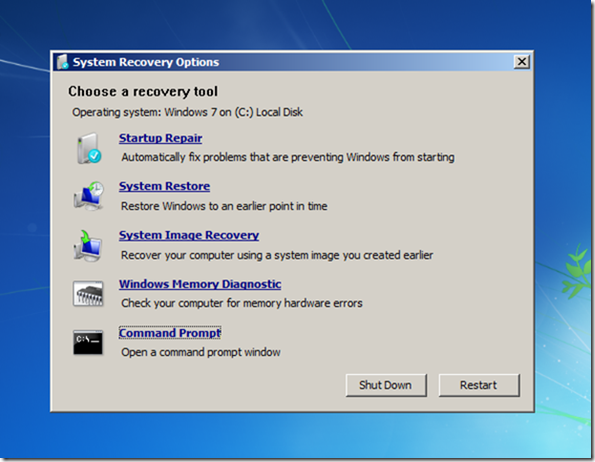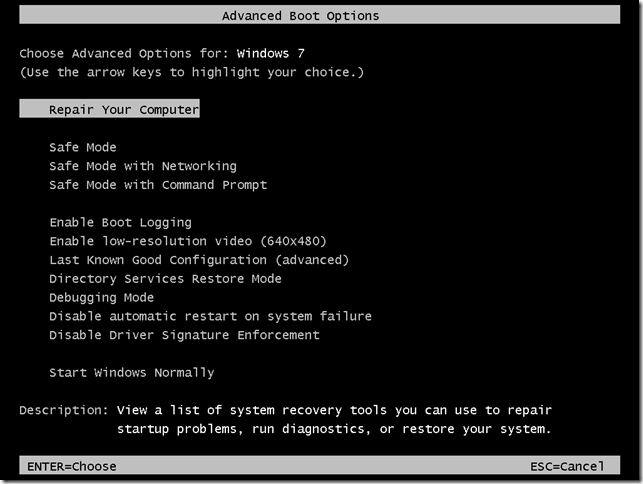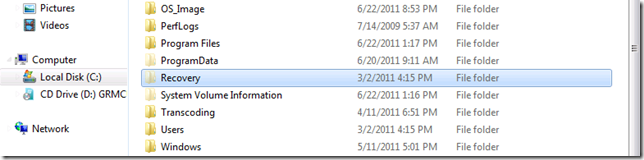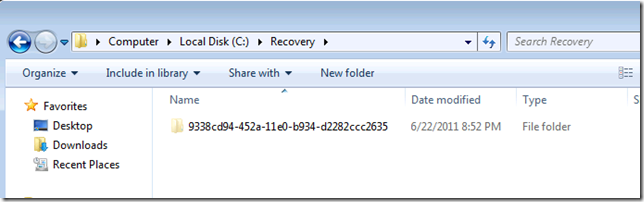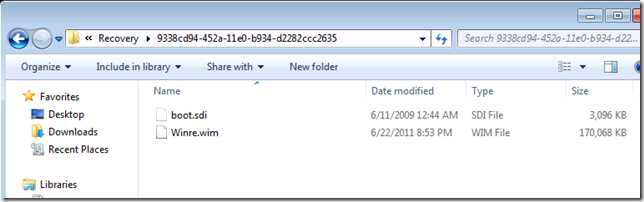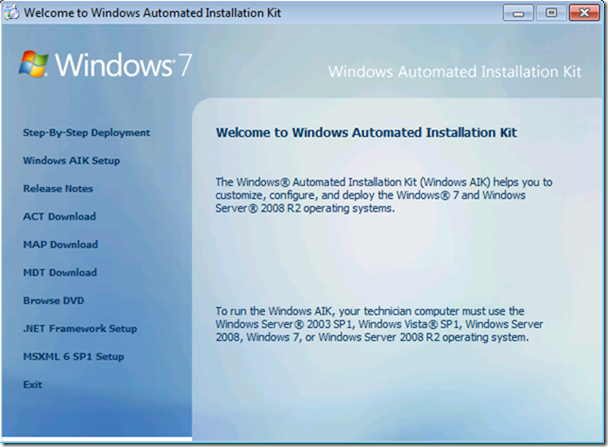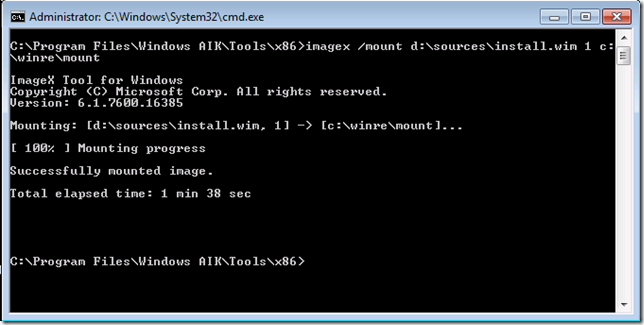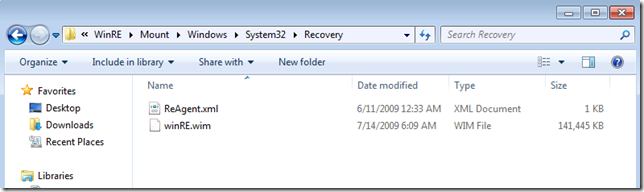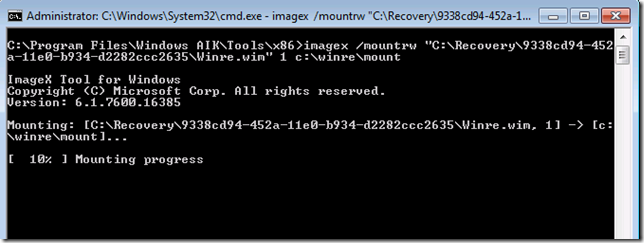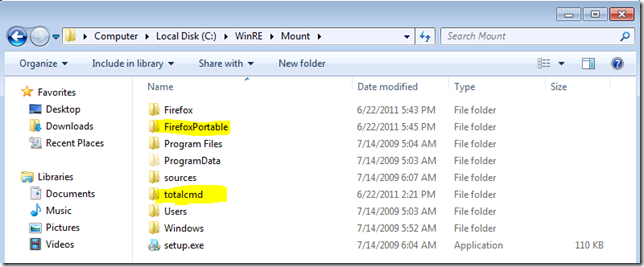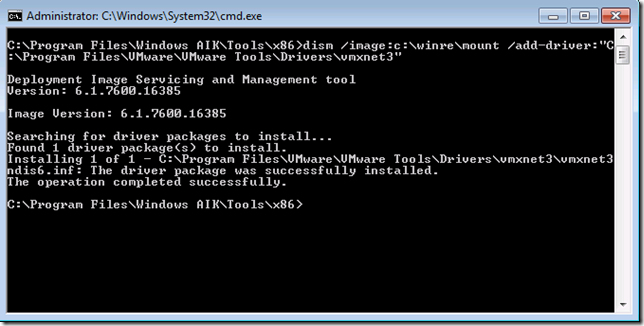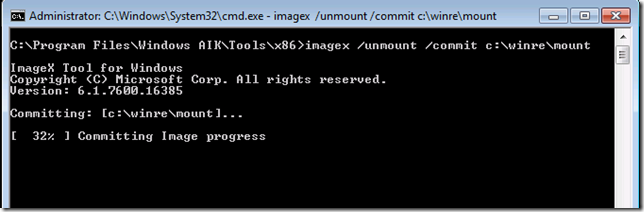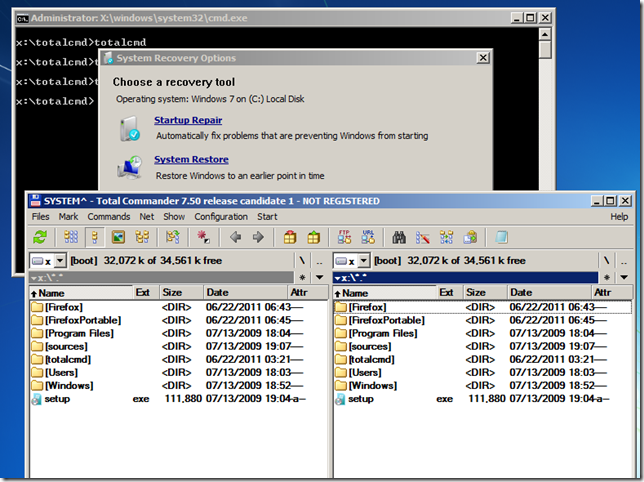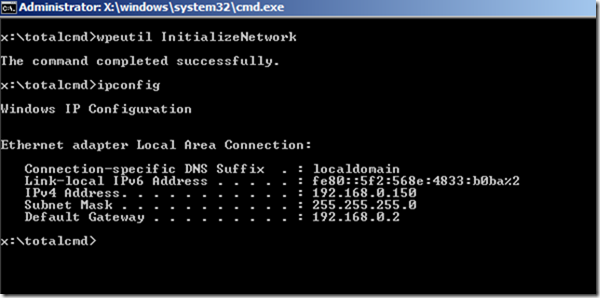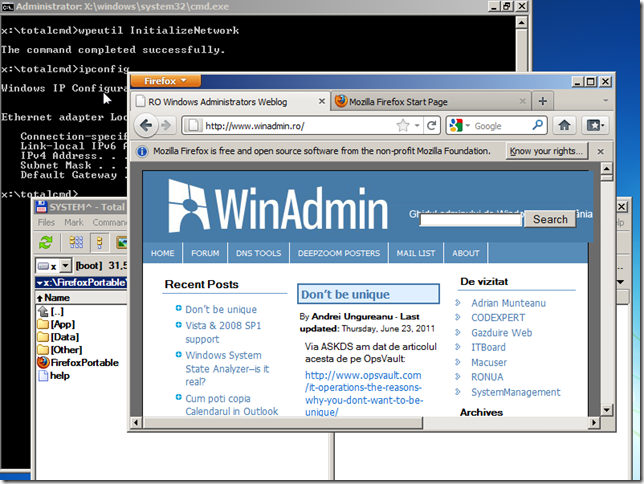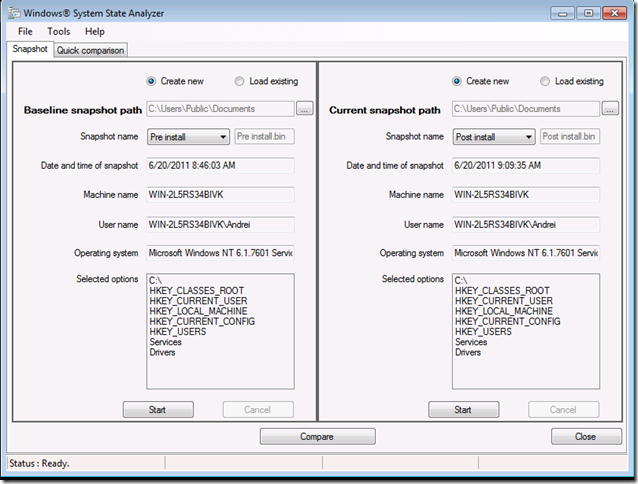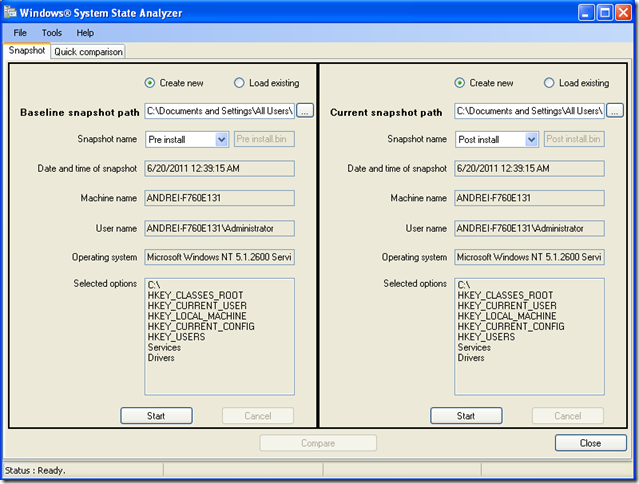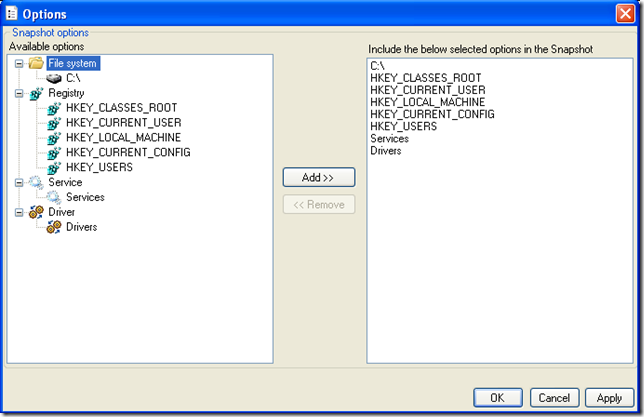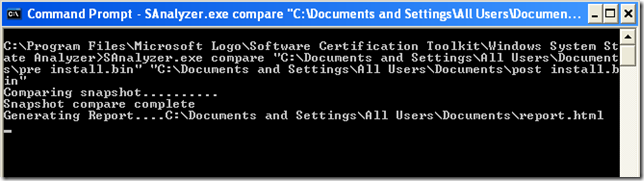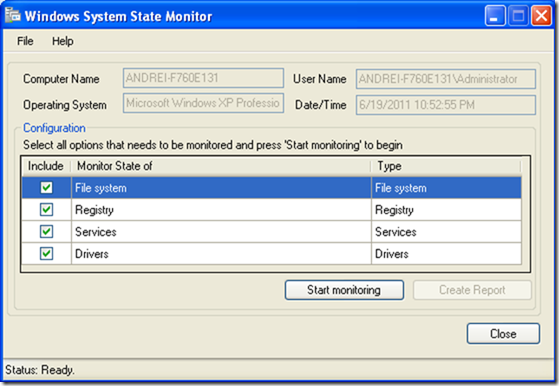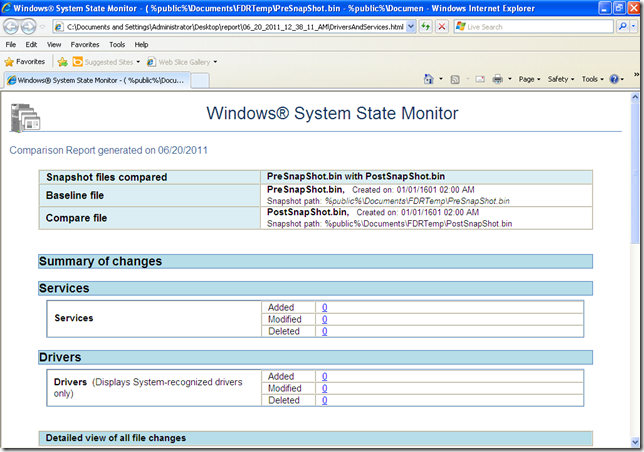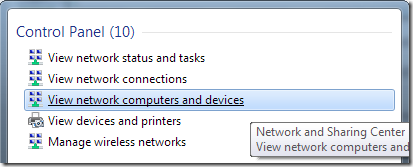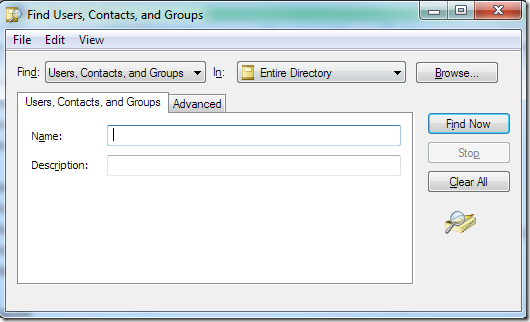Exchange 2010 SP1 RU4 Removed from Download Center
Nu-l instalati (asteptati RU5) sau daca l-ati instalat fiti pe faza.
Vmware VSphere 5 details
Pentru moment gasiti cateva technical paper-uri cu noutatile din produs aici:
http://www.vmware.com/technical-resources/products/vsphere.html
Intel Hybrid Cloud
De curand Intel a lansat un serviciu subscription based ce include si hardware si software, avand la baza o platforma de virtualizare ce va veni odata cu serverul. Am zis ca este subscription based, deci serverul va fi inchiriat iar userul (de fapt nu userul si acel Managed Service Provider care va inchiria serverul catre business) va avea posibilitatea de a downloada si activa appliance-uri (masini virtuale gata configurate) dintr-un catalog pus la dispozitie de Intel.
Nota: SBS 2008 e in catalog.
Intel va face tracking la usage si in felul acesta MSP-ul va putea taxa business-ul pentru VM-urile folosite. Pentru moment serviciul nu este disponibil decat in US din cate intelesesem doar cu servere Lenovo (nu sunt foarte sigur de asta).
Sincer as fi preferat un simplu hypervizor embeeded.
PS: Serverul se va afla on premises, adica la client.
NTFS Delete Permission
Dupa cum se poate observa in poza de mai jos in permisiunile NTFS exista si dreptul de Delete.
Ce trebuie retinut e ca degeaba userul nu are dreptul de Delete specificat pe fisier, sau chiar Deny Delete setat pe fisier – DACA la nivelul folderului parinte exista Delete subfolders and files bifat atunci va putea sterge fisierul indiferent de permisiunile date explicit pe fisier.
Iar “Delete subfolders and files” face parte din “Full Control”.
Customizing Windows Recovery Environment – WinRE
Pai prima data sa vedem cu ce se mananca acest WinRE sau Windows Recovery Environment. Pai este acel mediu de recovery care apare cand boot-ati de pe DVD-ul cu Windows Vista/7/2008 si selectati optiunea de recovery. Si arata ca in imaginea de mai jos:
De fapt este un Windows PE modificat sau mai bine zis optimizat pentru task-urile de recovery. Cu putin efort il putem face sa faca tot ce face un Windows PE normal si chiar mai mult.
In Windows 7, WinRE este deja instalat pe hard disk asa ca il puteti accesa din meniul ce apare cand apasati F8 la boot (selectati Advanced Option urmat de Repair Your Computer).
Si acum sa vedem unde se afla acest WinRE pe hard disk. Il gasiti pe partitia sistem, in folderul ascuns Recovery. Atentie ca este protejat si va trebuie sa preluati ownership-ul acestui folder pentru a-l putea accesa.
Imaginea de WinRE o mai gasim si pe DVD-ul cu Windows 7 in interiorul imaginii install.wim . Atentie ca de aici se face si confuzia cum ca imaginea cu Windows RE s-ar afla in System32. Se afla, dar in install.wim de pe DVD. Pe hard disk, dupa instalare, se afla in folderul Recovery.
WIM-ul de pe DVD sau cel de pe hard disk poate fi accesat daca il montati cu IMAGEX din Window AIK.
Bun acum ca am vazut cateva lucruri esentiale, unde se afla imaginea WinRE si tool-urile folosite pentru a accesa imaginea, sa vedem si cum o putem modifica.
Montam imaginea WinRE de pe hard disk cu ImageX /MountRW:
Iar din acest moment putem accesa continutul imaginii si adauga aplicatiile necesare. De exemplu eu am adaugat un Total Commander si un Firefox Portable:
Dar mai e nevoie de ceva esential. Drivere. Daca sistem-ul meu are componente pentru care Windows-ul nu vine by default cu drivere? Le instalam cu DISM cu parametrul ADD-DRIVER.
La final e nevoie sa facem dismount folosind comanda IMAGEX /UNMOUNT /CPMMIT:
Iar acum sa reboot-am si sa vedem ce a iesit.
Iata ca in imagine avem Total Commander si chiar si Firefox. Insa pentru Firefox mai e nevoie sa facem ceva. WinRE vine cu stack-ul de network dezactivat si e nevoie sa rulam comanda WPEUTIL InitializeNetwork:
Si probabil ca e utila si comanda WPEUTIL EnableFirewall, pentru ca din momentul acesta avem acces la retea.
Despre WinRE si WinPE ar mai fi foarte multe de spus insa acesta e un inceput si un mod de a va trezi atentia asupra unor componente nedescoperite care stau ascunse pe hard disk. Nu de alta, dar daca la pregatesti din timp asa cum trebuie te pot scoate din multe belele.
Don’t be unique
Via ASKDS am dat de articolul acesta de pe OpsVault:
http://www.opsvault.com/it-operations-the-reasons-why-you-dont-want-to-be-unique/
Cam ce e scris acolo explic in fiecare zi de vreo 10 ani. In IT trebuie sa mergi pe drumul deja batatorit de altii. Sau macar pe cel ce e trasat pe harta.
Cu link-ul asta ar trebui sa raspund la toate cererile de ajutor in probleme “stupide”. Sau poate ca ar trebui sa scriu si eu propria mea varianta in romana.
Dar stiti vorba aia, “citeste cine vrea, intelege cine poate”.
Vista & 2008 SP1 support
Suportul pentru Windows Vista SP1 se termina pe 12 Iulie. Asa ca daca nu ati upgradat sistemele la SP2 ar trebui sa va grabiti sa o faceti.
Sau mai bine sa puneti un alt OS. ![]()
La fel si pentru Windows Server 2008 SP1 (va mai amintiti strategia MS-ului de a lansa Windows 2008 cu tot cu SP1 inclus).
http://support.microsoft.com/lifecycle/search/default.aspx?sort=PN&alpha=WINDOWS+VISTA
Windows System State Analyzer–is it real?
Windows System State Analyzer (pe scurt WSSA) e un tool din pachetul Logo Software Certification Toolkit si poate fi folosit pentru a compara starea unui sistem intre doua momente distincte.
Pentru a face asta se foloseste de snapshot-uri pe care le faci chiar cu WSSA. Iar ce este foarte interesant e ca pot fi comparate snapshot-uri de pe sisteme diferite – foarte util pentru troubleshooting atunci cand ceva nu merge. Exista si command line, cu optiuni de comparare doar a anumitor zone de pe sistem.
Doar ca, WSSA nu prea functioneaza. L-am incercat si pe XP (.Net Framework SP1 si SP2) si pe Windows 7 insa rezultatele au fost asemanatoare. In faza de compare ramane blocat fara processor & disk activity. De fapt din command line se vede ca ramane asa la generarea raportului.
Poate o fi ceva de pe sistemele mele care il face sa se comporte asa, tocmai de aceea scopul post-ului este de a va face si pe voi sa-l testati. Tool-ul nu este foarte cunoscut si probabil ca exista foarte multe bug-uri nedetectate.
Nota: Am testat doar pe sisteme x86. Daca aveti la indemana un sistem x64, faceti un test. Se instaleaza rapid si nu e nevoie de reboot.
Odata cu el mai vine si Windows System State Monitor care poate fi folosit pentru a capta schimbarile in system pe o anumita perioada de timp, la final generand un raport. Asta daca si merge pentru ca se comporta la fel ca WSSA.
Windows System State Analyzer poate fi downloadat de aici:
x86 http://go.microsoft.com/fwlink/?LinkID=140110
x64 http://go.microsoft.com/fwlink/?LinkID=140109
In caz ca va faceti timp sa-l testati, postati rezultatele voastre aici sau pe forum. Poate reusim sa deschidem un ticket la MS si sa scoatem un tool functional din toata chestia asta.
Cum poti copia Calendarul in Outlook
Metoda descrisa in KB-ul de mai jos poate fi folosita pentru a copia Calendarul dintr-un folder in altul, PST – mailbox, mailbox – PST, fiind utila atunci cand se face export import de mailbox.
http://support.microsoft.com/kb/197038
Search Active Directory from Windows 7
Utilizatorii mai experimentati ai Windows XP stiau ca din Address Book era si o optiune care deschidea un search LDAP ce putea fi folosit sa faci cautari in AD.
In Windows 7 lucrurile s-au schimbat, insa tot se pot efectua cautari in AD. Mai jos gasiti in imagini cum.
Sau daca vreti ceva mai scurt, iata comanda:
"C:\Windows\System32\rundll32.exe" dsquery.dll,OpenQueryWindow